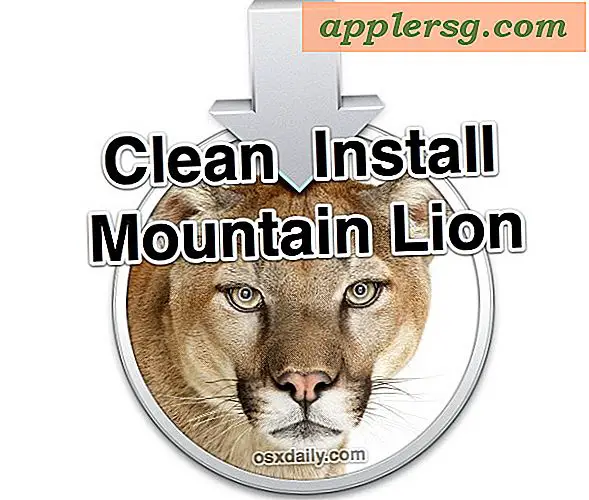Cara Menghubungkan Laptop ke PC Melalui Kabel Ethernet
Jika Anda perlu mentransfer data antara dua komputer PC, salah satu cara termudah adalah mengatur berbagi file dan kemudian menggunakan kabel Ethernet untuk menghubungkan kedua mesin. Misalnya, Anda dapat berbagi file dari komputer laptop dengan PC lain melalui koneksi Ethernet. Menghubungkan komputer dengan kabel Ethernet pada dasarnya menciptakan jaringan lokal kecil untuk dua mesin untuk berkomunikasi satu sama lain.
Langkah 1
Masuk ke komputer laptop dengan akun yang memiliki hak administratif. Hanya administrator yang dapat menyesuaikan pengaturan berbagi file.
Langkah 2
Buka menu Mulai dan klik ikon "Panel Kontrol".
Langkah 3
Klik dua kali pada "Koneksi Jaringan."
Langkah 4
Klik kanan pada ikon berlabel "Local Area Connection" dan pilih "Properties."
Langkah 5
Centang kotak di sebelah "Berbagi File dan Printer untuk Jaringan Microsoft" dan tekan "OK" untuk mengaktifkan berbagi file di komputer laptop.
Langkah 6
Colokkan kabel Ethernet standar ke port jaringan di laptop, lalu sambungkan ke port jaringan di PC desktop.
Langkah 7
Buka menu Start pada PC desktop dan klik ikon "My Computer".
Klik pintasan "Tempat Jaringan Saya" di sisi kiri jendela. Jendela baru akan terbuka dengan daftar file dan folder bersama yang tersedia di hard drive laptop.